Google Pay: Cómo usar Google Pay en 2002
Publicado: 2022-06-04Google Wallet fue el primer sistema de pago móvil desarrollado para funcionar en dispositivos Android en el año 2011. En 2015, el sistema pasó a llamarse Android Pay, con Google Wallet cambiado a solo pagos entre pares (P2P).
En 2018, Google presentó Google Wallet que ayuda a otros servicios de pago que están bajo la marca Google Pay.
Google Pay está disponible para pagos sin contacto con dispositivos Android. Las funciones peer-to-peer y el acceso a las cuentas están disponibles para iOS. Si está usando el Apple Watch o un iPhone Apple Watch para pagos NFC, solo Apple Pay puede usar esta función.
¿Qué es Google Pay?
Google Pay es una billetera digital y una plataforma de pago proporcionada por Google. Permite a los usuarios pagar transacciones utilizando teléfonos Android en tiendas minoristas y en sitios web compatibles con sus aplicaciones móviles y servicios de Google como Google Play Store. Tienda de juegos de Google.
Los usuarios conectan su tarjeta de débito o crédito a cuentas en su cuenta de Google-Pay, que se utiliza para procesar transacciones que se utilizan para compras en línea o en tiendas. Google Pay utiliza comunicación de campo cercano (NFC) para comunicarse con terminales de pago en teléfonos inteligentes Android. Si inició sesión en su cuenta de Google en el navegador de Google, Google Pay está disponible. Además, el usuario puede realizar transiciones con Google Pay en los sitios que ofrecen el servicio.
Descarga de la aplicación de pago de Google IOS y Android
Cómo configurar Google Pay
Configurar Google Pay desde la aplicación de Android
Google-Pay ya viene con la mayoría de los dispositivos Android, lo que significa que no necesita conectarse y descargarlo manualmente. Si lo necesita, es posible descargar Google-Pay visitando Google Play (se abre en un nuevo navegador). Pero Google tiene un problema al ofrecer dos variaciones de su aplicación: una versión anterior y una versión nueva. Ambas versiones son idénticas, pero la versión más reciente viene con más opciones, por lo que es la versión que Google prefiere que uses. Si intenta iniciar la versión anterior en su teléfono inteligente, se le pedirá que descargue la nueva aplicación Google Pay.
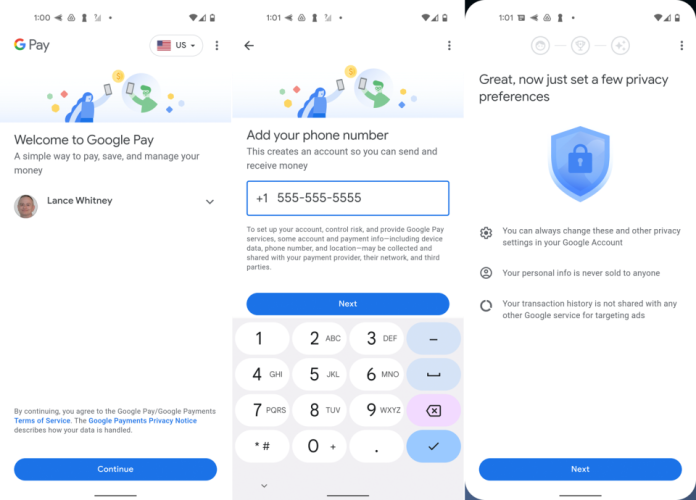
Después de abrir la aplicación, asegúrese de haber iniciado sesión en su cuenta de Google. Cuenta Google. La aplicación le pedirá que conecte la aplicación a su número de teléfono a través de un mensaje de texto. Luego, la aplicación pedirá a los usuarios que creen configuraciones de privacidad. Después de eso, puede optar por ser agregado a una opción de búsqueda de Google-Pay para que otros puedan ubicar su nombre. El siguiente paso es que puede optar por beneficiarse de los puntos de recompensa de devolución de dinero.
Si ya agregó una tarjeta de débito o crédito a través de Google-Pay, tiene una tarjeta de crédito en el sitio web de Google-Pay o tiene datos almacenados en Chrome, la aplicación mostrará las opciones de pago actuales. Si no lo hace, le pedirá que cree uno. Presione el botón para agregar una cuenta. Puede seleccionar una tarjeta de crédito o débito, una tarjeta de fidelización, una tarjeta de regalo o una tarjeta de tránsito en la siguiente pantalla. Elija la opción de tarjeta de crédito o débito, y elija la opción de tarjeta o PayPal. Finalmente, elija el tipo de pago que desea agregar.
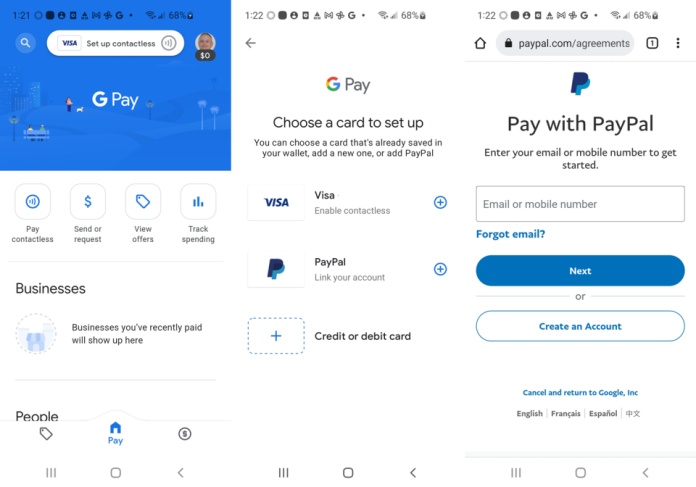
Si ya ha establecido el método de pago que desea utilizar y desea configurar uno nuevo, haga clic en el botón "configuración" para configurar Contactless y pagar con contactless . Luego podrá seleccionar la nueva tarjeta de crédito o débito u optar por PayPal. Si elige PayPal, será redirigido al sitio web de PayPal para registrarse y verificar su cuenta.
Después de la configuración inicial, accederá a la pantalla Pagar en la aplicación, en la que puede conocer varias opciones y controlar su cuenta.
Configurar Google Pay en iPhone
Para aquellos que tienen un iPhone, instale Google-Pay. Descargue la aplicación Google-Pay de App Store (se abre en una nueva pestaña). En la página principal de la aplicación, puede iniciar sesión con los detalles de su cuenta de Google, si es necesario, o verificar la cuenta que ha enumerado. Ingrese su número de teléfono móvil, luego confirme el mensaje que se le envió.

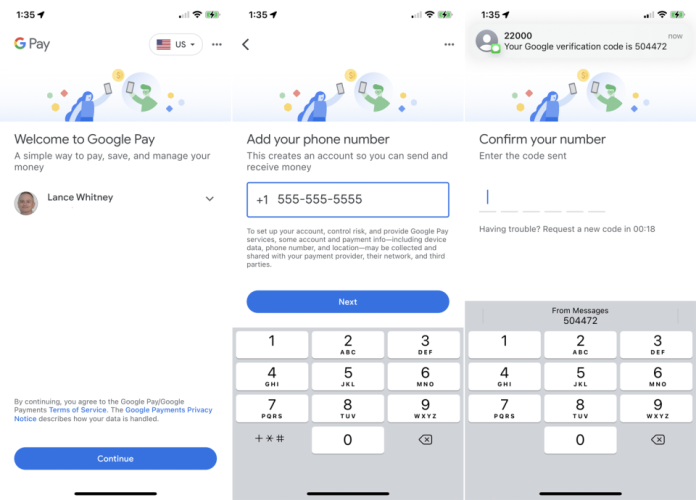
Se le pide que cree su preferencia de privacidad. Luego, decida si desea que sus amigos puedan encontrarlo cuando busquen su nombre o número de teléfono. Seleccione si desea obtener reembolsos y descuentos. Finalmente, decida si desea habilitar la personalización en Google-Pay.
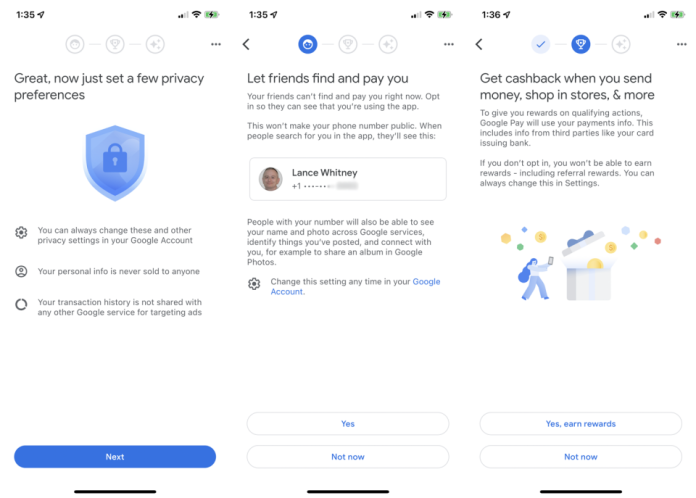
En el paso final, la aplicación le pide que use Face ID o Touch ID para verificar los pagos de Google Pay. Luego será llevado a la pantalla de pago, donde aprenderá sobre varias opciones y controlará su cuenta.
como usar google pay
Paga y envía dinero con Google Pay.
Sin embargo, Google Pay no se trata solo de usar su teléfono en lugar de tarjetas. También puede enviar y recibir efectivo a familiares y amigos como lo hace con Venmo y Zelle.
1. Para transferir efectivo, debe abrir su aplicación Google Pay.
2. Presione los botones Solicitar o Enviar dinero.
3. Elija una persona a la que pagar o solicitar fondos.
4. Si alguien a quien le escribe o le pide información no aparece en su lista de contactos, ingrese su número de teléfono o dirección de correo electrónico.
5. Si tienen Google Pay en su teléfono, puede darles el código QR de Google Pay (o al revés).
Google Pay: Con Google Pay, también puede transferir dinero o solicitarlo a través de su navegador web.
1. Vaya a pay.google.com e inicie sesión.
2. A continuación, seleccione junto a la pestaña Enviar y solicitar dinero.
3. Toca Enviar dinero o Solicitar dinero.
4. Ingresa el monto que deseas transferir o solicitar. Luego ingrese el número de teléfono, la dirección de correo electrónico o el nombre del destinatario para obtener información sobre su tarjeta de crédito.
5. Finalmente, toca Enviar o Solicitar.
Hacer uso de Google Pay en sitios web y aplicaciones
También es posible usar Google Pay al pagar en sitios web y aplicaciones como Caviar, Starbucks y Airbnb. Si ve Google Pay, ya sea en un ícono de Google Pay en un sitio web o en una aplicación, solo tóquelo cuando esté en el proceso de pago.
¿Cómo se quita la tarjeta en Google Pay?
Eliminar una tarjeta de pago de crédito de Google Pay es aún más simple que agregar una. Para sacar una tarjeta, simplemente siga estas instrucciones.
En Google Pay de Google Pay, toque la tarjeta en la pantalla principal. Luego, toque el botón a la derecha.
Haga clic en la tarjeta de crédito de la que desea deshacerse. Se mostrará más información al respecto.
Haga clic en los tres puntos en la esquina superior derecha izquierda, luego seleccione "Eliminar método de pago".
Aparecerá una ventana emergente para confirmar que puede hacer esto. Haga clic en "Sí, eliminar ".
¿Walmart acepta Google Pay?
Walmart no acepta Google Pay en sus tiendas. En su lugar, utiliza su propio programa de pago llamado "Walmart Pay", que permite a los clientes pagar los productos en el mostrador de pago o en las cajas de autoservicio. Además, opera utilizando un sistema de códigos QR en lugar de la tecnología de campo cercano que utiliza Google Pay.
donde se acepta google pay
Google Pay se acepta en varias tiendas importantes y cuenta con el respaldo de una variedad de bancos e incluso países. American Eagle Outfitters, Barneys New York, Bloomingdale's, Brookshire's Food & Pharma, Crate & Barrel y Foot Locker son algunos de los minoristas más grandes de EE. UU. que aceptan Google Pay.
Obtenga servicios ilimitados de diseño gráfico y de video en RemotePik, reserve su prueba gratuita
Para mantenerse actualizado con las últimas noticias de comercio electrónico y Amazon, suscríbase a nuestro boletín en www.cruxfinder.com
